'>

Kaya mo madaling i-uninstall o huwag paganahin ang Microsoft Edge sa Windows 10 ; sundin lamang ang mga tagubilin sa ibaba nang sunud-sunod.
Kung gusto mo huwag paganahin ang Microsoft Edge , i-click ang unang link para sa mga detalyadong hakbang; Kung gusto mo i-uninstall ang Microsoft Edge , i-click ang pangalawang link para sa mga detalyadong hakbang.
1: Gusto kong huwag paganahin ang Microsoft Edge
Ito ang pinakamadaling paraan para sa iyo na gawin kung nais mong huwag paganahin ang iyong browser ng Edge. Narito kung paano mo ito magagawa:
1) Pumunta sa C: Windows SystemApps . I-highlight ang Microsoft.MicrosoftEdge_8wekyb3d8bbwe folder.
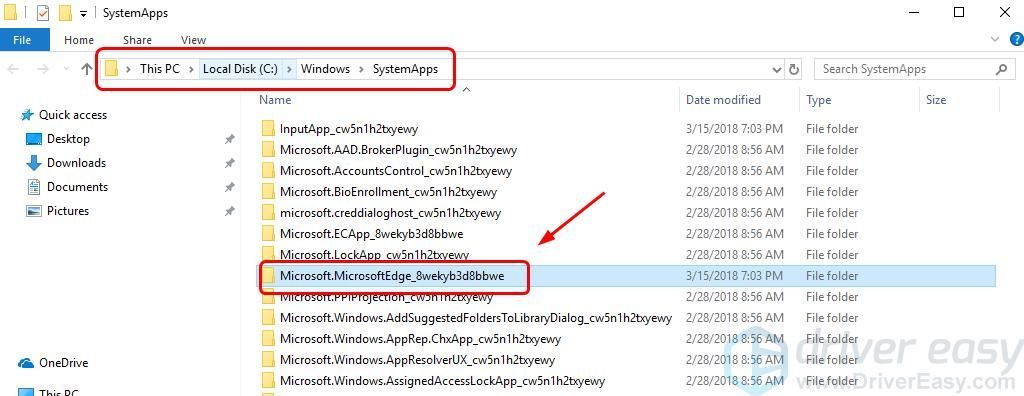
2) Mag-right click sa Microsoft.MicrosoftEdge_8wekyb3d8bbwe folder at i-click Palitan ang pangalan .
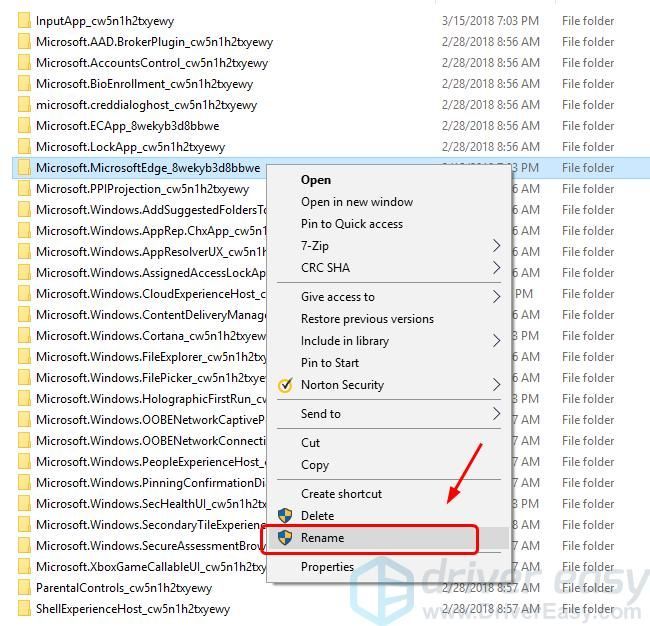
3) Pinalitan namin ang pangalan dito bilang Microsoft.MicrosoftEdge_8wekyb3d8bbweold. Hayaang dumaloy ang iyong mga malikhaing katas. 🙂
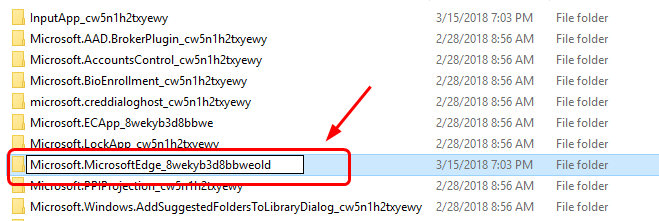
4) Mag-click Magpatuloy .
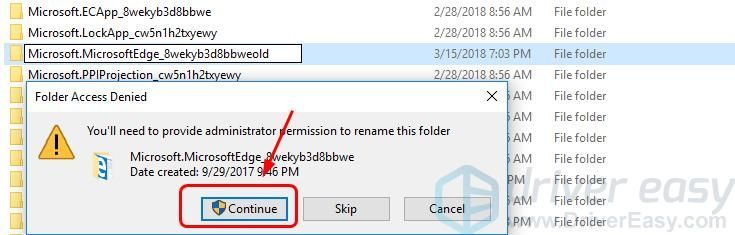
5) Doon, dapat na hindi paganahin ang iyong browser ng Edge.
kung nais mong ibalik ang iyong Edge, baguhin lamang ang pangalan ng folder pabalik.
2: Gusto kong i-uninstall ang Microsoft Edge
Ang pag-alis sa Microsoft Edge ay maaaring humantong sa mga isyu sa katatagan. Palagi naming inirerekumenda na baguhin mo ang iyong mga default na setting ng browser sa halip na i-uninstall ito kung hindi ito masyadong matiis. Kung pipilitin mong alisin ito, nasa sarili mong panganib.1) Sa iyong keyboard, pindutin ang Windows logo key at S sa parehong oras, uri Power shell at mag-click Windows PowerShell .
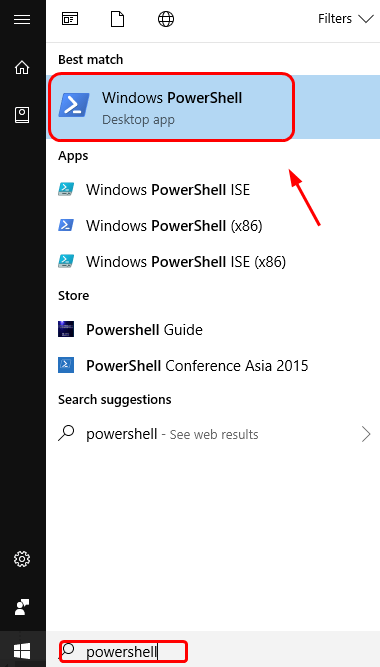
2) Sa pop-up na asul na window, i-type ang sumusunod na utos:
get-appxpackage * edge *
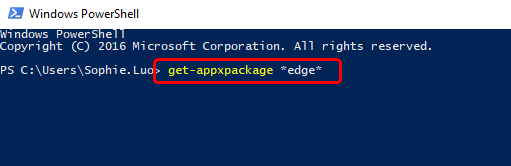
Kapag natitiyak mong wala kang typo, pindutin ang Pasok pindutan sa iyong keyboard.
3) Makikita mo ang lokasyon ng detalye ng iyong Microsoft Edge.
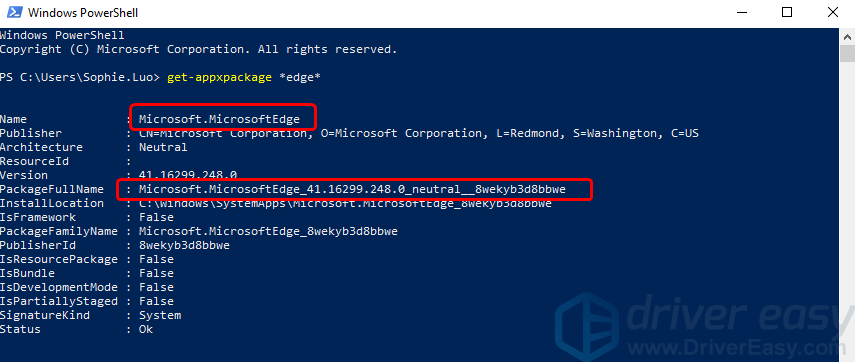
4) I-type ang ' alisin-appxpackage ”Sa window ng Powershell. Pindutin ang Space pindutan sa iyong keyboard. Pagkatapos kopyahin ang address sa tabi ng item PackageFullName at i-paste ito pagkatapos ng utos na na-type mo lang. Maaari mong suriin ang screenshot kung hindi ka sigurado tungkol dito.
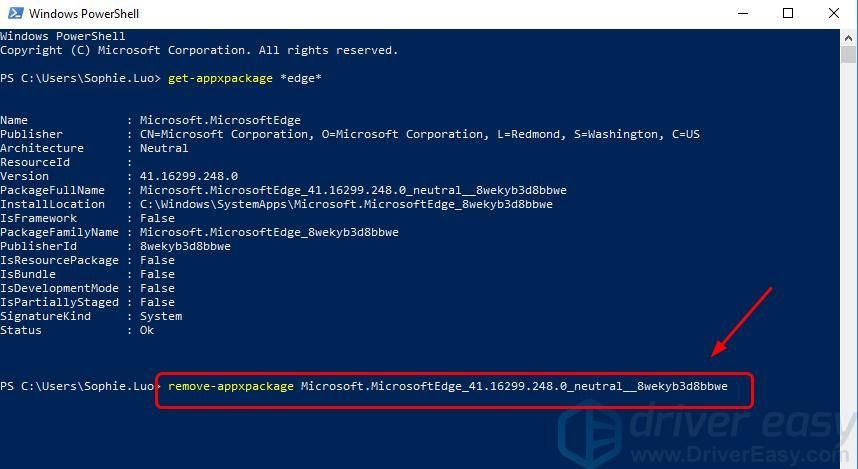
5) Ayan na. Dapat na alisin ang iyong browser ng Edge ngayon.
Kung mayroon kang pinakabagong pagbuo ng Windows 10, maaaring hindi gumana ang pamamaraang ito tulad ng inaasahan. Kung iyon ang kaso, dapat kang bumalik sa pagpipilian 1 at huwag paganahin ang Edge sa halip na alisin ito.
Nais mo bang ayusin namin ang problema para sa iyo?
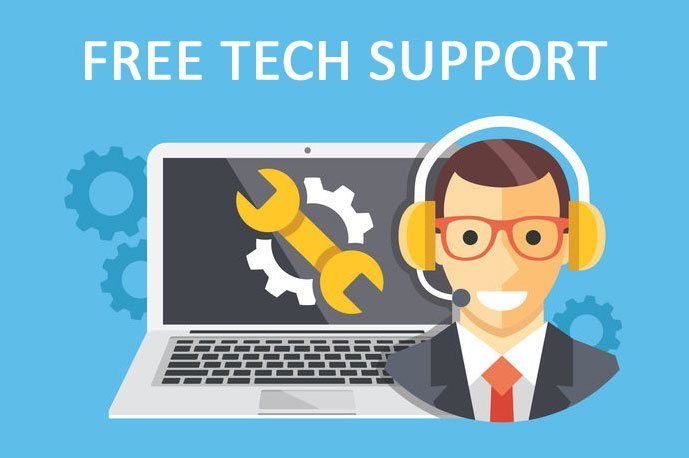
Kung wala sa mga pag-aayos sa itaas ang gumana, o wala kang oras o kumpiyansa upang i-troubleshoot ang problema para sa iyong sarili, ipasaayos mo ito sa iyo. Ang kailangan mo lang gawin ay bumili ng isang 1-taon na subscription sa Driver Easy ($ 29.95 lamang) at makakakuha ka ng libreng suportang panteknikal bilang bahagi ng iyong pagbili . Pagkatapos ay maaari kang makipag-ugnay nang direkta sa aming mga computer technician, ipaliwanag ang iyong problema, at susisiyasat nila upang malaman kung malulutas nila ito nang malayuan.

![[Naayos] Fallout 4 Pagyeyelo sa PC](https://letmeknow.ch/img/knowledge/10/fallout-4-freezing-pc.jpg)
![[SOLVED] Patuloy na Pag-crash ng Rogue Company sa PC](https://letmeknow.ch/img/program-issues/41/rogue-company-keeps-crashing-pc.jpg)
![[SOLVED] Pathfinder: Ang Galit ng Matuwid ay patuloy na bumabagsak](https://letmeknow.ch/img/knowledge/51/pathfinder-wrath-righteous-keeps-crashing.jpg)


